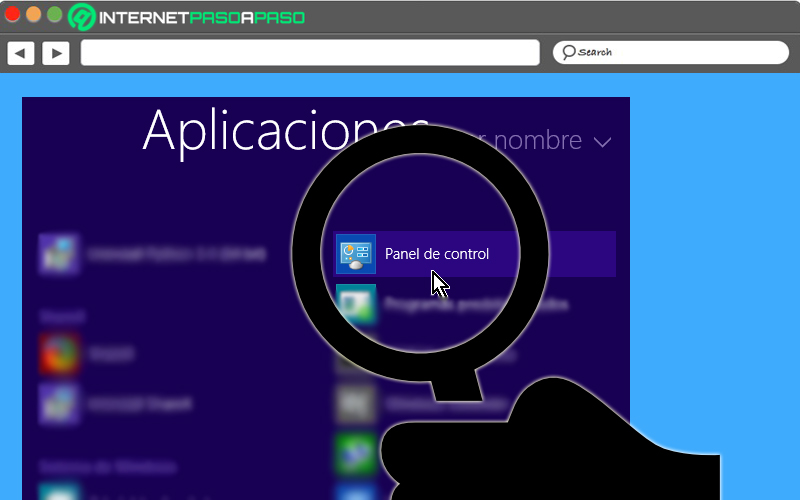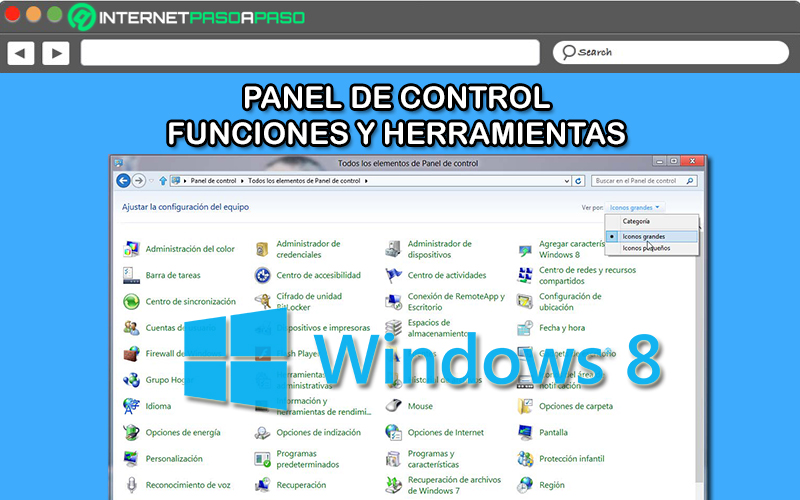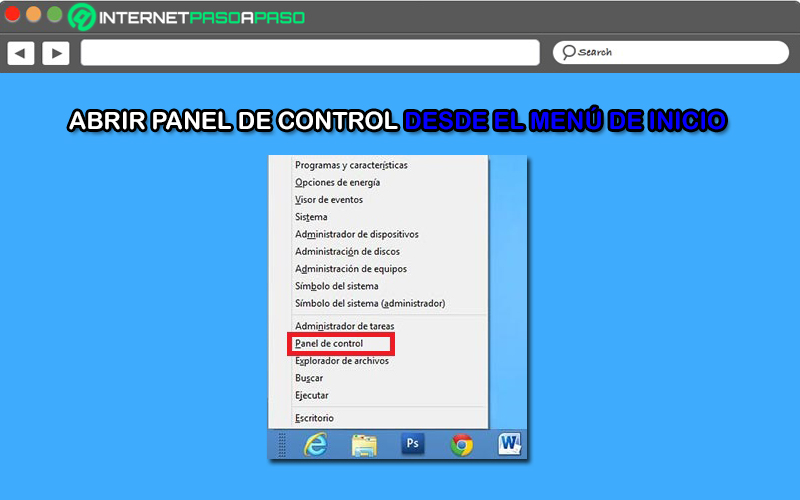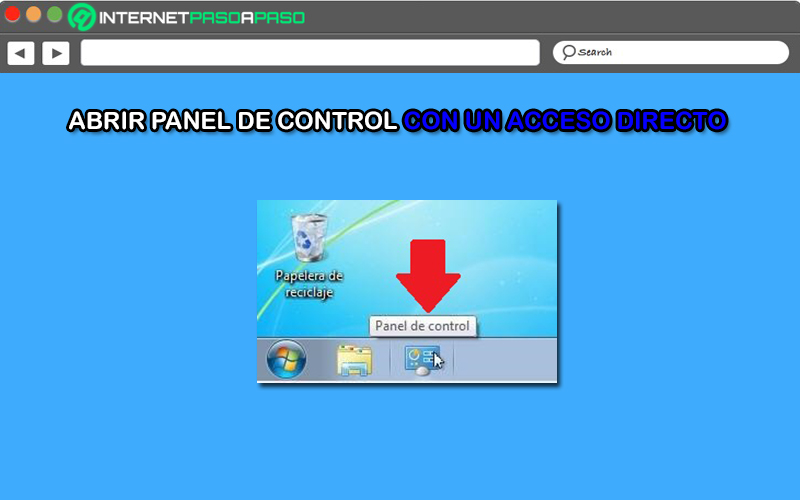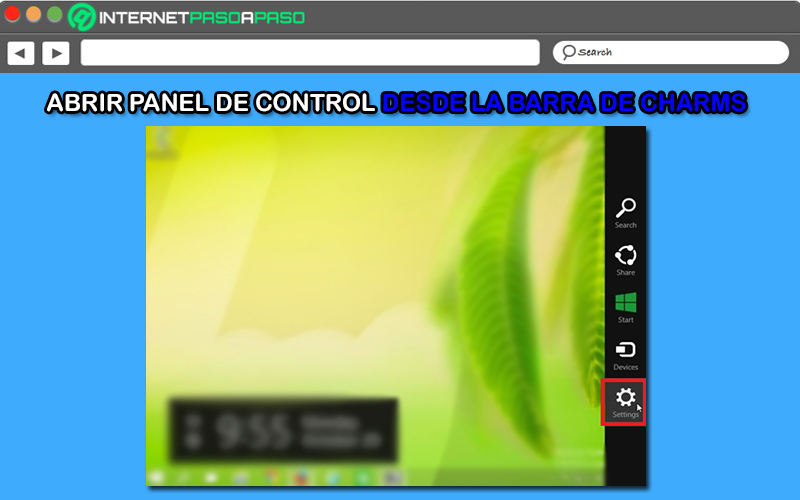A lo largo del tiempo, Windows 8 se ha catalogado como una de las versiones del sistema operativo de Microsoft más destacadas. Puesto que, fue diseñado con el fin de ofrecer óptimas ventajas a sus usuarios, entre las que se señalan algunas como: Un mayor nivel de personalización, alta compatibilidad con dispositivos externos, gran eficiencia sin importar el hardware, una nueva tienda de apps oficial, etc.
No obstante, así como ha proporcionado estos beneficios y muchos más, también se distingue por ser una versión de Windows que ha dado mucho de qué hablar. Ya que, debido a sus polémicos cambios, fue el punto de numerosas críticas en todo el mundo. Especialmente, por la desaparición del tipo menú de Inicio de ese SO.
Por consiguiente, como ya no está disponible el botón Inicio, son numerosas las personas que emplean W8 que se preguntan por la existencia y/o el funcionamiento de otros elementos relevantes en la interfaz de usuario. Tal es el caso del Panel de control y por eso, en el presente post, te detallaremos para que sirve en Windows 8, cuáles son sus funciones y que métodos hay para abrir dicha sección.
¿Qué es el panel de control de Windows 8 y para qué sirve esta sección?
Básicamente, el panel de control de W8 se define como un área de configuración centralizada que ofrece la posibilidad de efectuar cambios en los ajustes generales del sistema operativo. El cual, se trata de un elemento típico de versiones anteriores y corresponde a la página de inicio de todos los procesos del sistema. Así, el panel de control se considera un apartado de Windows 8 que sirve para manipular ajustes y controles del sistema básico, principalmente.
Ya sea agregar o quitar programas, añadir nuevo hardware, gestionar cuentas de usuario, emplear opciones de accesibilidad, mejorar opciones de seguridad, ajustar los sonidos y la pantalla, etc. Por su parte, para una óptima gestión, el panel de control posee diferentes aplicaciones, por defecto, a través de las cuales los usuarios pueden controlar los diferentes aspectos de su PC. Estas, básicamente, son las funciones y herramientas que componen dicha sección del sistema operativo.
Funciones y herramientas ¿Cuáles son todas a las que puedo acceder desde el panel de control?
En forma de aplicaciones, el legendario panel de control de Microsoft proporciona diferentes funciones y herramientas que permiten controlar lo que ocurre en el PC y con ello, optimizar la experiencia de usuario dependiendo de los requerimientos de cada persona. Es por eso que, resulta conveniente e interesante saber cuáles son dichas utilidades a las que se puede ingresar por medio del panel de control.
Y, por ende, aquí nombramos las principales de ellas:
Administrador de color
Se trata de un sistema que se encarga de mantener los colores de una imagen y los valores o cualquier otro color, de forma predecible, cuando se usan diferentes dispositivos en un flujo de trabajo. Así, se emplea para establecer los distintos perfiles de color a varias pantallas con el fin de crear una experiencia de color uniforme en todos esos equipos.
Esto, con el objetivo de proporcionar una experiencia de usuario pertinente, valorando que, cada uno de los dispositivos vinculados con el PC interpretan el color de manera diferente, por naturaleza (impresoras, monitores, escáner, cámaras digitales, etc.). Aunque, por lo general, Windows se ocupa de gestionar esto por sí solo, lo cierto es que también permite instalar y determinar un perfil de color personalizado por parte de los usuarios.
Ahora bien, para administrar y customizar este parámetro de manera oportuna, se recomienda llevar a cabo los siguientes pasos a través de tu ordenador con W8:
- Por medio del panel de control, accede a la Administración del color y haz clic sobre la pestaña “Todos los perfiles”.
- Seguidamente, tienes que seleccionar la opción “Agregar…” y dirigirte hacia el perfil de color que quieres añadir (en archivo .ICC). Así, vuelve a elegir “Agregar” para incluirlo en la lista.
- Si necesitas establecer un perfil de color a un dispositivo especifico, es momento de oprimir la pestaña “Dispositivos” y escoger la pantalla en la lista desplegable de Dispositivo.
- Ahora, activa la casilla “Usar mi configuración para este dispositivo”, de forma que, puedas hacer cambios en los ajustes del perfil de color de dicho equipo.
- Por último, tienes que seleccionar el botón “Agregar…”, para elegir el perfil que deseas utilizar para el dispositivo en cuestión y confirmar la acción presionando nuevamente en “Agregar”.
- Para emplear este perfil de manera predeterminada, será preciso seleccionarlo dentro del listado y elegir la opción “Establecer como perfil predeterminado”.
Administrador de permisos
También llamada “Administración de credenciales”, se refiere a una herramienta que permite gestionar los permisos a fin de almacenarlos como nombres de usuarios y contraseñas que se emplean para conectar a un sitio web desde Windows o a otros equipos. Por lo general, dichas credenciales son recopiladas en carpetas especiales del PC que se conocen como “almacenes”.
Por su parte, al momento de iniciar la aplicación a través del panel de control, los usuarios pueden obtener dos grupos diferentes que son:
- Credenciales Web: Hace referencia a un apartado en el que se guardan las cuentas de usuario y contraseña de páginas web, específicamente, a las cuales ingresas por medio de Internet Explorer o Edge. Por ende, ofrece la posibilidad de visualizar dichas credenciales y borrarlas del almacén.
- Credenciales de Windows: Tal y como su nombre lo indica, es una funcionalidad que guarda las cuentas de usuarios, contraseñas y certificados correspondientes a tu equipo Windows. Incluso, almacena accesos a otros equipos o recursos externos.
Administrador de dispositivos
Consiste en un applet del Panel de Control, es decir, un componente de una aplicación que logra ejecutarse en el contexto de otro programa. Habitualmente, se estima como una herramienta ideal para visualizar y controlar el hardware que se encuentra conectado al sistema.
Por consiguiente, mientras los controladores se instalen de forma correcta, el dispositivo en cuestión aparecerá en la lista correspondiente al Administrador de dispositivos y, de lo contrario, no se mostrará allí. Sumado a ello, es una sección útil para saber qué problemas con los controladores existen en Windows 8.
Barra de tareas
Este es un elemento fundamental a la hora de establecer una interacción entre el usuario y el sistema operativo. Puesto que, ha sido diseñada para tener acceso directo a todas las aplicaciones que se ejecutan en un momento dado. Al igual que, hacia las aplicaciones más usadas y a otros servicios que se estén empleando en ese instante.
A partir del panel de control, se puede encontrar este apartado. El cual, a su vez, ofrece varias pestañas para gestionar las opciones que la barra de tareas muestra. Ya sea para ocultarla, ubicarla en otra zona, personalizar el área de notificación, utilizar iconos específicos, etc. Sumado a ello, provee una lista de accesos directos y permite administrar las opciones de la barra de herramientas.
Centro de accesibilidad
Básicamente, se define como una utilidad que simplifica el uso del equipo. Por eso, posee una sección llamada “Facilitar el uso del equipo” que cuenta con la opción “Acceso rápido a herramientas comunes” y a partir de esta, les permite a los usuarios probar las herramientas de accesibilidad más empleadas, a nivel general.
Además, por medio de esta función, se encuentra un enlace que indica “Obtener recomendaciones para facilitar el uso de este equipo” y provee un cuestionario que ayuda a las personas a determinar que herramientas necesita para mejorar su experiencia de usuario. Asimismo, permite ingresar a la sección “Explorar toda la configuración” para cambiar opciones y ajustar herramientas.
Centro de actividades
Se trata de una ubicación centralizada desde donde se pueden observar notificaciones y realizar acciones con el objetivo de que Windows 8 funcione sin ningún problema. Por consiguiente, el centro de actividades se ocupa de proporcionar información acerca del estado de tu ordenador e incluso, te proporciona soluciones para solventar las averías de la forma más apropiada posible.
Esto quiere decir que, si en algún momento tu PC tiene algún problema relacionado con el software o el hardware, el centro de actividades te mostrará mensajes de interés que mejorarán el mantenimiento del sistema y su seguridad también.
Centros de redes y recursos compartidos
Permite verificar el estado de la red y las preferencias para poder compartir archivos de manera eficiente, pues brinda la posibilidad de establecer las predilecciones a la hora de compartir archivos e impresoras. Tomando en cuenta que, corresponde a una interfaz que concentra las principales funciones para gestionar la red en términos de configuración, su estado, su reparación y la creación de una nueva conexión.
Ahora bien, además de acceder a esta herramienta por medio del Panel de control, los usuarios también pueden hacerlo mediante el comando
control.exe /name Microsoft.NetworkAndSharingCenter
o a través de la pantalla de inicio realizando una búsqueda con las palabras clave “centro red”.
Centro de sincronización
El centro de sincronización se ha catalogado como un programa de Windows que provee las opciones necesarias para que los usuarios puedan mantener la información de forma accesible, a la hora de sincronizar su sistema con los archivos localizados en unidades de nube o servidores de red.
Con ello, se considera útil para iniciar o comprobar la sincronización de dispositivos, básicamente. Por lo que, es una herramienta esencial para poder vincular un dispositivo o enlazarlo con una lista de reproducción o una carpeta, por ejemplo. Así, el mismo se actualizará cuando se ejecuten cambios en la lista o la carpeta sincronizada.
Cuentas de usuario
Otra de las funcionalidades del panel de control de Windows 8 más importantes, es esta. A partir de ella, es posible modificar la configuración de las cuentas de usuario y las contraseñas de todas aquellas personas que comparten el equipo en cuestión.
Sumado a esto, por medio de dicho apartado, los usuarios tienen la posibilidad de añadir, modificar o eliminar las cuentas de los usuarios, libremente. Por lo que, permite realizar acciones tales como: cambiar la clave, modificar la imagen de la cuenta de usuario, poner cuenta limitada o cuenta de administrador e incluso, dar acceso a personas ocasionales en el PC habilitando la cuenta de invitado.
Dispositivos e impresoras
Básicamente, se refiere a una sección del panel de control que ofrece la posibilidad de ver los dispositivos, impresoras y trabajos de impresión vinculados con el PC. Además de ello, también permite administrar hábilmente dichos dispositivos. Gracias a ello, se cataloga como una herramienta indispensable para configurar los diferentes dispositivos externos que son conectados al ordenador. Pues, además de impresoras, admite escáner, cámaras, teclados, mouse, módem, videojuegos, etc.
Espacios de almacenamiento
Su principal función radica en proteger los archivos frente a cualquier error que pueda presentar la unidad. De tal modo, se caracteriza por ser un apartado del panel de control que tiene la capacidad de combinar múltiples unidades de disco duro en un único volumen.
Gracias a dicha naturaleza, logra proteger al usuario contra pérdidas de datos y así, garantiza la disponibilidad total de sus archivos en cualquier momento. Aparte de ello, los espacios de almacenamiento característicos de Windows 8 permiten crear un área de almacenamiento dinámica para así, poder adicionar unidades de disco a los grupos ya elaborados, según las necesidades del usuario.
Fecha y hora
Se refiere a una herramienta fundamental para poder establecer la información sobre la fecha, hora y zona horario en el equipo. Las cuales, naturalmente, aparecen en la barra de tareas y en la pantalla de bloqueo.
Cabe destacar que, es un apartado esencial porque resulta útil para que el equipo logre identificar cuando fueron creados, editados o eliminados todos los archivos que contiene. Asimismo, es importante para catalogar los puntos de restauración del sistema, gestionar los mensajes de correo electrónico, activar la hora de Internet, solucionar problemas comunes del reloj del ordenador, etc.
Firewall de Windows
Este es el cortafuegos que se encarga de asegurar los movimientos de navegación de los usuarios de Windows. De ese modo, no permite que algún programa salga de la red. Es decir que, ayuda a evitar que los individuos malintencionados o el software peligroso acceda al PC a través de Internet o de una red específica.
Por su parte, desde el panel de control de W8, esta herramienta admite tres opciones, que son: Activado (recomendado y seleccionado de forma predeterminada para bloquear a los programas que no se comunican mediante firewall), Bloquear todas las conexiones entrantes (se centra en bloquear los intentos no solicitados para conectarse a la máquina y por eso, garantiza la máxima protección) y Apagado (no recomendado porque presenta vulnerabilidad ante acciones ilícitas en la red).
Flash player
Si bien es cierto, Flash Player consiste en una aplicación informática que cuenta con las funciones necesarias para operar como un reproductor multimedia en Windows. Por ende, esta sección presente en el panel de control de W8, permite gestionar los ajustes basados en Flash Player como aplicación multimedia instalada por defecto.
Fuentes
A partir de esta herramienta, los usuarios de Windows 8 cuentan con la potestad de incluir, cambiar y administrar fuentes en su PC con total libertad. De esa forma, todas las fuentes presentes en el sistema son almacenadas en un directorio común al que cualquier programa o utilidad de procesamiento de texto, tendrá acceso.
Grupo hogar
En Windows, un grupo hogar hace referencia a un conjunto de equipos que se encuentran en una red doméstica y pueden compartir archivos e impresoras. Generalmente, la creación y el uso de un grupo en el hogar simplifica el empleo compartido de imágenes, vídeos, música, documentos e impresoras entre distintas personas añadidas en el grupo en el hogar.
Ahora bien, el panel de control proporciona esta herramienta para que los usuarios puedan configurar el grupo hogar de la forma que prefieren. Ya sea eligiendo opciones específicas de uso compartido o gestionando el grupo al ver o modificar su contraseña.
Herramientas administrativas
Esta función es la que permite llevar a cabo ciertas configuraciones administrativas del equipo. Tomando en cuenta que, principalmente, este tipo de herramientas fueron diseñadas para gestionar los componentes de red, hardware y software del sistema operativo.
Historial de archivos
Si bien es cierto, el historial de archivos corresponde a una novedosa función añadida en Windows 8 que, básicamente, coopera en pro del resguardo y protección de todos los archivos que maneja el usuario a través de su PC. En especial, los archivos personales.
Es por ello que, la utilidad de Historial de archivos disponible en el panel de control de este SO, te permite mantener un informe de los diferentes ficheros que has usado allí. De tal forma, aparte de ser una óptima alternativa de respaldo, también se destaca por ser una función que brinda la capacidad de hacer diversas versiones o copias de seguridad para tus archivos.
Idioma
Corresponde a una categoría que provee las opciones necesarias para personalizar las preferencias de idioma y la configuración internacional del sistema operativo en cada ordenador. Esto significa que, accediendo a dicha función, las personas pueden seleccionar el país e idioma que quiere utilizar en Windows a nivel de teclado, monedas y sistema de medidas.
Mouse
Corresponde a una opción que mejora la accesibilidad en el ordenador con Windows 8. Dado que, accediendo a ella, es posible llevar a cabo ciertos cambios en el sistema operativo para que el usuario logre hacer uso de algunas teclas para mover el mouse y así, adquiera un mayor de productividad a la hora de realizar las diferentes tareas que desea en el PC.
Opciones de carpeta
En Windows 8, las opciones de carpeta se definen como una potente herramienta que cuenta con la potestad de cambiar las diferentes opciones que actúan en base a las carpetas contenidas en el sistema y así, permite personalizar la experiencia de navegación y el modo en que actuarán dichos elementos, al máximo.
Por lo general, esta utilidad resulta útil cada vez que se abre un nuevo directorio en el sistema operativo. Pues, permite ajustarse a los requerimientos de cada persona a la hora de ver archivos y carpetas directamente desde su PC.
Opciones de energía
Básicamente, se refiere a una alternativa que permite maximizar o conversar el rendimiento del PC, en términos de energía. Así, si se ajusta a la forma en la que el ordenador administra a la energía, provee óptimos resultados.
Por su parte, en Windows 8, esta utilidad permite hacer uso de un plan de energía que se encarga de descubrir cuánta batería está empleando tu ordenador en comparación con la cantidad de rendimiento que le brinda. Siendo un proceso que se lleva a cabo desde el panel de control, accediendo a las Opciones de energía y escogiendo uno de los planes de energía existentes allí.
Opciones de indización
Por medio de esta herramienta presente en el panel de control de W8, los usuarios pueden habilitar o deshabilitar la indización del sistema operativo. Dicha indización, hace referencia a una característica incorporada de Windows que brinda la posibilidad de encontrar ciertas aplicaciones o archivos, rápida y fácilmente.
En este sentido, es una utilidad que está relacionada con la búsqueda de archivos en Windows 8. Tomando en cuenta que, al activar ciertos componentes del servicio de indización, la función permite acelerar las búsquedas de archivos en todo momento. Sin embargo, en ocasiones, la activación de esta herramienta puede reducir el rendimiento del equipo en general.
Opciones de Internet
Tal y como su nombre permite intuir, se refiere a una herramienta que permite configurar o ajustar las diferentes opciones de conexión que maneja el PC, en función de las necesidades de cada usuario.
Ya que, está conformada por un pequeño menú que ofrece una completa autonomía sobre la conexión y navegación en la red. Así, las opciones de Internet son ideales para configurar todo lo relacionado con redes, ya sean: Conexiones por cables, conexiones inalámbricas, opciones de Internet Explorer, Asistente de conexión a Internet, Firewall de Windows, crear nuevas conexiones, etc.
Pantalla
A partir de esta sección, es posible modificar la configuración de pantalla con el objetivo de simplificar la lectura de los elementos en el escritorio. Puesto que, permite ajustar los tipos de letras y sus colores, para así acoplarse a la experiencia de usuario de cada quien. Además de optimizar la experiencia de los usuarios en Windows 8, esta herramienta también es útil para que las personas con deficiencias visuales puedan ver mejor todas aquellas acciones que ejecutan a través de su PC.
Personalización
Es lo mismo que “Apariencia y personalización” y hace referencia a un menú disponible en el panel de control de Windows 8 que permite realizar operaciones básicas para personalizar el escritorio y otras secciones del sistema operativo. De tal forma, los usuarios pueden cambiar el aspecto de su PC para así adquirir una experiencia mucho más atractiva y enriquecida.
Programas predeterminados
Haciendo uso de este apartado del panel de control, el sistema te brinda la opción de seleccionar los diferentes programas que se usarán en el PC. Ya sea, para editar fotografías, explorar en la web, reproducir música, enviar correos electrónicos y ejecutar diferentes actividades como estas. Lo que quiere decir que, es una función mediante la que puedes escoger tus aplicaciones predeterminadas y cambiarlas, cuando desees, para así mejorar tu experiencia de usuario.
Programas y características
Al abrir el panel de control de tu PC Windows 8 y entrar en esta opción, el sistema te ofrece la potestad de desinstalar y cambiar programas en tu ordenador. Esto, por supuesto, según de tus requerimientos a nivel de software. Así, principalmente, es una utilidad que funciona como un desinstalador de programas y aplicaciones.
Protección infantil
Esta es una herramienta que apoya el control parental en Windows 8. Ya que, permite activar o desactivar la protección infantil con el objetivo de resguardar o proteger una cuenta de usuario que ha sido creada para el uso por parte de menores de edad.
De tal modo, Microsoft Windows te brinda la posibilidad de incrementar la seguridad de tus hijos, en torno al contenido alojado en el equipo local y, sobretodo, en función del contenido web perjudicial que puedan conseguir. Sumado a ello, es ideal para determinar que juegos o aplicaciones pueden emplear tus hijos y hasta para controlar el tiempo de acceso en la máquina.
Reconocimiento de voz
De manera específica, el reconocimiento de voz de Windows se define como una función que permite controlar el equipo con la voz y dictar texto. Con ello, logra que el empleo del mouse y del teclado sean opcionales o pasen a un segundo plano. Así, proporciona una mayor productividad para gestionar las diferentes tareas desde el PC.
En tal sentido, la herramienta de reconocimiento de voz presente en el panel de control de Windows 8, se destaca por ser una utilidad ideal para realizar los ajustes necesarios con el fin de que el ordenador pueda reconocer la voz del usuario. De tal modo, facilita la interacción entre el equipo y las personas.
Región
Esta funcionalidad corresponde a una herramienta que admite la personalización del sistema al momento de mostrar idiomas, números, horas y fechas. Es decir que, permite configurar dichas opciones para que el PC muestre los datos correspondientes basados en una determinada región del mundo.
Vale la pena acotar que, una vez ingresas a esta utilidad disponible en el panel de control de Windows 8, te proporcionan tres pestañas diferentes: Formatos, Ubicación y Administrativo. Dichos apartados, simplifican los ajustes en función de tu localización.
Reproducción automática
Se refiere a una función que permite ejecutar un programa o abrir un archivo en una unidad extraíble o CD/DVD después de insertarlo o conectarlo al PC, de manera automática. En tal sentido, se distingue como una función conveniente para acelerar este tipo de procesos y así, proporcionar más eficacia. Ahora bien, por medio de esta utilidad, los usuarios cuentan con la posibilidad de cambiar la configuración predeterminada con respecto a los CD, DVD y dispositivos.
De forma que, el ordenador pueda instalar software, reproducir música, ver imágenes y ejecutar juegos de modo automático. No obstante, a pesar de que resulta útil para obtener una mayor rapidez durante estos procesos, lo cierto es que también implica algunos riesgos o desventajas con respecto a la seguridad de los usuarios. Ya que, como funciona automáticamente, es una herramienta que admite el ingreso de virus o malware sin darse cuenta.
Sistema
Consiste en una función que se encarga de mostrar información sobre el equipo, para que los usuarios puedan estar al tanto de lo que ocurre en él y, además, gestione los procesos necesarios para obtener su mayor provecho. De esa forma, también permite modificar la configuración del hardware, las conexiones remotas y el rendimiento del sistema.
Solución de problemas
Tal y como su nombre lo indica, se define como una utilidad que permite solucionar los problemas existentes en el sistema operativo. Por ende, a partir de esta función disponible en el panel de control de W8, las personas podrán ver los mensajes más recientes y resolver problemas del equipo, hábilmente. Pues, a través de la opción “Solución de problemas”, Windows 8 diagnostica tu PC en busca de errores e intenta repararlos.
Sonido
Se trata de una herramienta de Windows 8 que cuenta con diferentes opciones para generar alertas o avisos visuales mientras el sistema emite sonidos o se llevan a cabo otros cambios. En otras palabras, consiste en una funcionalidad a través de la que se puede modificar el tema del sonido del equipo a la hora de alertar al usuario sobre algo que está ocurriendo en ese instante. Adicional a ello, también permite ajustar los dispositivos de audio que están conectados al PC para así maximizar su labor.
Teclado
Se basa en una opción de accesibilidad, netamente. Esta, permite efectuar ciertos cambios en pro de que el usuario escuche sonidos al momento de tocar las teclas de mayúsculas, por ejemplo.
Así, permite mejorar la experiencia de uso y se acopla a los requerimientos de cada persona cuando emplea el teclado conectado al ordenador. Sumado a ello, también es una función que tiene la capacidad de detectar cuando el usuario deja oprimir una tecla por error, con el fin de alertarlo. Aparte de ello, la presente herramienta también es útil para cambiar el tipo de teclado con respecto a aquel que corresponde al de tu PC en realidad.
Windows Defender
Hace referencia a un programa de seguridad de Microsoft que tiene como propósito prevenir el acceso de software espía en el sistema, además de eliminarlo o fijarlo en estado de cuarentena para garantizar la seguridad de los usuarios. Entonces, básicamente, esta herramienta permite activar y desactivar Windows Defender en W8.
Aunque muchos usuarios prefieren recurrir a otras soluciones a la hora de instalar un antivirus en su PC, lo cierto es que Microsoft recomienda esta utilidad porque viene preinstalada en el sistema operativo. De ese modo, la herramienta supervisa el correcto funcionamiento del equipo de forma constante.
Windows Update
También conocida como "actualizaciones automáticas", Windows Update consiste en una utilidad que se ocupa de mantener las aplicaciones instaladas en el ordenador al día. Pues, por medio de las actualizaciones requeridas, garantiza su óptimo funcionamiento y evita diferentes riesgos.
Técnicamente, Windows Update es una herramienta que está activada en Windows 8, por defecto. Sin embargo, al ingresar al panel de control del PC y entrar en esta opción, los usuarios podrán gestionar las actualizaciones automáticas del sistema como prefieran.
Aprende paso a paso cómo abrir el panel de control de tu Windows 8
Ahora bien, como la interfaz de Windows 8 luce tan diferente a la de sus antecesoras, la mayoría de los usuarios suelen preguntarse cómo pueden acceder al panel de control en su PC. Pues, para entrar en la página de inicio de todos los procesos del sistema y la configuración de Windows, es necesario llevar a cabo dicha acción. Como consecuencia, en esta sección del post, te damos a conocer tres técnicas que puedes emplear para abrir el panel de control de tu W8; fácil, rápida y correctamente.
A continuación, te explicamos cada técnica disponible:
Desde el menú de inicio
Este es un truco que, hace uso de un acceso directo basado en menú de Inicio de Windows.
Por lo que, será necesario recurrir a la vista de escritorio para llevar a cabo el proceso que te damos a enseñamos paso por paso aquí:
- Primero que todo, asegúrate de emplear la vista de escritorio del sistema operativo. De ese modo, podrás minimizar todas las ventanas abiertas antes para así simplificar este procedimiento.
- Seguidamente, usa el atajo del teclado “Windows + X” para poder visualizar el acceso directo de Inicio. Este, es un truco que facilita la aparición de dicho menú tan solicitado.
- Una vez obtengas el menú de inicio, te mostrarán diferentes opciones disponibles y en ella, tienes que hacer clic en “Panel de control”. Generalmente, el mismo se ubica en la parte inferior del acceso directo de Inicio.
- Finalmente, puedes revisar la configuración del panel de control y emplear las diferentes herramientas que esta pantalla provee en Windows 8.
Con un acceso directo
En caso de que el procedimiento detallado anteriormente te parezca un poco tedioso para acceder al panel de control en tu máquina, tenemos otra solución que resulta mucho más eficiente porque permite crear un acceso directo hacia dicha sección del SO.
Por ende, si prefieres ingresar al panel de control a través de un acceso directo en la barra de tareas, será preciso que hagas lo siguiente:
- Para comenzar, debes abrir el panel de control como te explicamos en la técnica anterior. Es decir, por medio del botón Inicio seleccionando la opción "Panel de control" a través del listado que muestran allí.
- A continuación, mientras tengas abierta la ventana correspondiente al panel de control, se puede visualizar un elemento que representa esta sección con un icono en la barra de tareas de Windows.
- Ahora, debes hacer clic sobre dicho icono con el botón derecho del mouse y en el menú contextual que te presentan, selecciona la opción "Anclar este programa a la barra de tareas".
- Posteriormente, una vez cierres la ventana del panel de control, verás un nuevo icono enlazado a la barra de tareas de Windows 8 y, desde entonces, solo deberás presionar el mismo para ingresar al panel de control.
Desde la barra de Charms
Otro método sencillo para ingresar al panel de control de Windows 8, consiste en emplear la barra de Charms o la "barra de accesos" de este sistema operativo. La cual, contiene los iconos de acceso directos para abrir la configuración del sistema o la barra de búsqueda, por ejemplo.
En este caso, el proceso a efectuar es:
- Inicialmente, navega hacia el escritorio de tu PC y asegúrate de que todas las ventas o los menús abiertos se encuentren minimizados.
- Después de eso, para abrir la barra Charms, mueve el cursor del mouse hacia la esquina superior o inferior derecha de la pantalla o, en su defecto, desliza el dedo en sentido de izquierda a derecha (si usas una pantalla táctil).
- A continuación, en la parte lateral derecha de la pantalla, te mostrarán esta barra vertical con diferentes opciones disponibles. Para abrir el panel de control, es oportuno seleccionar el icono de engranaje que corresponde a "Configuración" y se ubica en la parte inferior.
- Seguidamente, el sistema te proporcionará cinco opciones y entre todas, debes hacer clic en la segunda de ellas que dice "Panel de control".
- Hecho lo anterior, te mostrarán la ventana correspondiente a la sección de panel de control y así, podrás ingresar a las diferentes configuraciones que ofrece.